อ่านเพื่อทราบวิธีที่ดีที่สุดในการดาวน์โหลดและอัปเดตไดรเวอร์ AMD RX 570 สำหรับ Windows 11/10/7
คุณเพิ่งซื้อกราฟิกการ์ด AMD Radeon 570 เพื่อให้เล่นเกมได้ดีขึ้นและไม่กระตุกหรือไม่? แต่น่าเสียดายที่คุณไม่สามารถเพลิดเพลินกับประสิทธิภาพระดับไฮเอนด์ที่ราบรื่น ถ้าใช่ คุณควรตรวจสอบว่าไดรเวอร์ที่เกี่ยวข้องเป็นเวอร์ชันล่าสุดหรือไม่
หากคุณกำลังใช้ไดรเวอร์ AMD RX 570 ที่ล้าสมัย เสียหาย หรือขาดหายไป คุณอาจประสบปัญหาหลายประการ จำเป็นต้องอัปเดตไดรเวอร์การ์ดแสดงผลเพื่อเพิ่มคุณลักษณะใหม่ ๆ และรับรองประสิทธิภาพที่สม่ำเสมอและยอดเยี่ยม
บทความนี้จะแสดงวิธีดำเนินการดาวน์โหลดไดรเวอร์ AMD RX 570 บน Windows 11 และพีซี 10 เครื่องโดยไม่ยุ่งยาก
วิธีดาวน์โหลด ติดตั้ง และอัปเดตไดรเวอร์ AMD RX 570 สำหรับ Windows 11, 10, 7
ด้านล่างนี้คือสามวิธีที่ไม่ยุ่งยากในการดาวน์โหลดไดรเวอร์ AMD RX 570 สำหรับ Windows PC ผ่านแต่ละข้อแล้วเลือกอันที่เหมาะกับคุณที่สุด
วิธีที่ 1: ดาวน์โหลดไดรเวอร์ AMD RX 570 ด้วยตนเองจากเว็บไซต์ทางการ
สำหรับวิธีนี้ ต้องใช้ทักษะคอมพิวเตอร์/เทคนิคบางอย่าง ความอดทน และเวลา นอกจากนี้ คุณยังจำเป็นต้องรู้เกี่ยวกับระบบปฏิบัติการ (ระบบปฏิบัติการ) และไดรเวอร์ PC ที่คุณใช้อยู่
AMD ยังคงปล่อยตัวอัพเดตไดรเวอร์ล่าสุดเพื่อให้ผลิตภัณฑ์ของตนมีประสิทธิผลมากขึ้น ดังนั้น หากคุณรู้สึกว่าไดรเวอร์ AMD RX 570 หายไปหรือเสียหาย คุณสามารถไปที่เว็บไซต์ทางการของ AMD และค้นหาการอัปเดตไดรเวอร์ล่าสุดได้ จำไว้ว่า อัพเดทไดรเวอร์ มีความเสี่ยงด้วยตนเอง ดังนั้น เมื่อทำด้วยตัวเอง ต้องแน่ใจว่าคุณดาวน์โหลดและติดตั้งไดรเวอร์ที่ถูกต้องตามการกำหนดค่าระบบและอุปกรณ์ของคุณ หากต้องการใช้วิธีนี้ ให้ทำตามขั้นตอนด้านล่าง:
ขั้นตอนที่ 1: ไปที่ AMD's หน้าสนับสนุนอย่างเป็นทางการ.
ขั้นตอนที่ 2: ตอนนี้ เลือกผลิตภัณฑ์และซีรีส์ของไดรเวอร์
ขั้นตอนที่ 3: จากนั้นคลิกที่ ส่ง.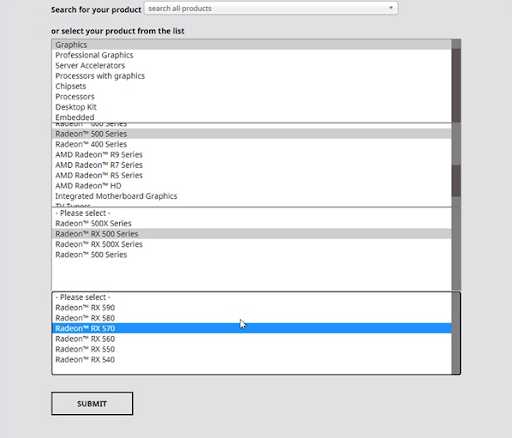
ขั้นตอนที่ 4: เลือกระบบปฏิบัติการที่ถูกต้องซึ่งคุณกำลังค้นหาการอัปเดตไดรเวอร์ ตัวอย่างเช่น Windows 10 – รุ่น 64 บิต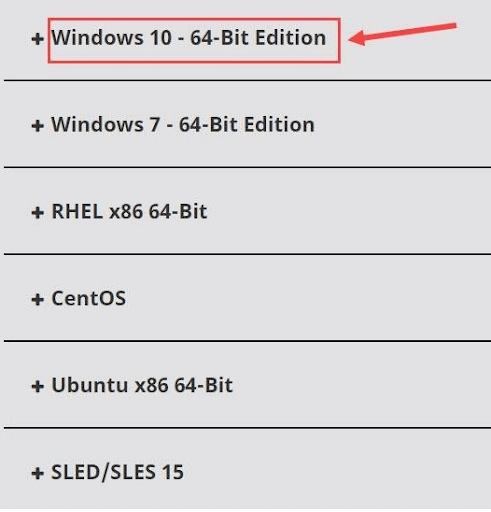
ขั้นตอนที่ 5: คลิกที่ปุ่ม ดาวน์โหลด ถัดจากไฟล์ไดรเวอร์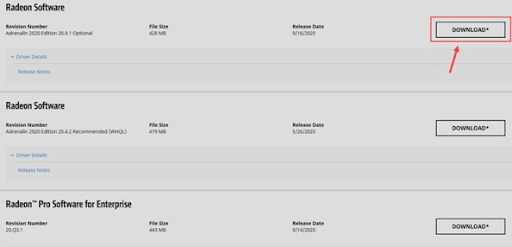
ขั้นตอนที่ 6: รอให้กระบวนการดาวน์โหลดเสร็จสิ้น
ขั้นตอนที่ 7: หลังจากนั้น คลิกสองครั้งที่ไฟล์ที่ดาวน์โหลดและปฏิบัติตามคำแนะนำบนหน้าจอเพื่อติดตั้งไดรเวอร์ Radeon RX 570 ล่าสุดสำหรับ Windows 10 ให้สำเร็จ
เมื่อเสร็จแล้วให้รีสตาร์ทระบบคอมพิวเตอร์เพื่อใช้การเปลี่ยนแปลง
ยังอ่าน: วิธีดาวน์โหลดและอัปเดตไดรเวอร์ AMD RX 5700 XT ใน Windows
วิธีที่ 2: อัปเดตไดรเวอร์ AMD RX 570 ในตัวจัดการอุปกรณ์
Device Manager เป็นเครื่องมือเริ่มต้นของ Windows ที่แสดงและจัดการอุปกรณ์ฮาร์ดแวร์ทั้งหมดและไดรเวอร์ ในทำนองเดียวกัน คุณสามารถใช้เครื่องมือในตัวนี้เพื่อค้นหาและติดตั้งไดรเวอร์ AMD Radeon RX ล่าสุดบน Windows 10/11 นี่คือวิธีการ:
ขั้นตอนที่ 1: บนแป้นพิมพ์ของคุณ ให้กดแป้น Windows + X แล้วเลือก ตัวจัดการอุปกรณ์.
ขั้นตอนที่ 2: ในหน้าต่าง Device Manager ให้มองหาการ์ดแสดงผลและดับเบิลคลิกที่เดียวกัน
ขั้นตอนที่ 3: คลิกขวาที่ไดรเวอร์ AMD RX 570 แล้วเลือก อัปเดตซอฟต์แวร์ไดรเวอร์.
ขั้นตอนที่ 4: จากพรอมต์ถัดไป ให้เลือก ค้นหาโดยอัตโนมัติสำหรับซอฟต์แวร์ไดรเวอร์ที่อัปเดต
แค่นั้นแหละ! ตอนนี้ Device Manager จะค้นหาไดรเวอร์ที่มีอยู่และติดตั้งไดรเวอร์ที่เป็นของแท้ที่สุด เมื่อเสร็จแล้ว คุณต้องรีบูทพีซีเพื่อใช้การเปลี่ยนแปลงที่เพิ่งทำ
ยังอ่าน: อัปเดตไดรเวอร์ AMD
วิธีที่ 3: ใช้เครื่องมืออัปเดตไดรเวอร์เพื่อติดตั้งไดรเวอร์ AMD RX 570 โดยอัตโนมัติ (แนะนำ)
มีเครื่องมือมากมายในท้องตลาดที่ช่วยให้กระบวนการโดยรวมในการค้นหา ดาวน์โหลด และติดตั้งไดรเวอร์อุปกรณ์ที่ถูกต้องบนพีซีง่ายขึ้น อย่างไรก็ตามไม่ใช่ทั้งหมดที่ควรค่าแก่การลอง เหนือสิ่งอื่นใด สิ่งที่เราโปรดปรานคือ Bit Driver Updater
Bit Driver Updater เป็นหนึ่งในโปรแกรมอัพเดตไดรเวอร์ที่ทุ่มเทมากที่สุด ซึ่งจะตรวจจับระบบของคุณโดยอัตโนมัติและค้นหาไดรเวอร์ล่าสุดและเข้ากันได้มากที่สุดสำหรับมัน ซอฟต์แวร์มาในสองเวอร์ชัน - รุ่นฟรีหรือรุ่นโปร
ด้วยเวอร์ชันฟรี คุณไม่มีสิทธิ์เข้าถึงคุณลักษณะขั้นสูง เช่น ตัวกำหนดตารางเวลาการสแกน วิซาร์ดสำรองและกู้คืนอัตโนมัติ ฟังก์ชันอัปเดตไดรเวอร์ด้วยคลิกเดียว การสนับสนุนทางเทคนิคตลอด 24 ชั่วโมงทุกวัน และอื่นๆ อีกมากมาย นั่นหมายถึงชัดเจนว่า เพื่อที่จะปลดล็อกศักยภาพของ Bit Driver Updater อย่างสมบูรณ์ เราต้องพึ่งพาเวอร์ชันโปร นอกจากนี้ รุ่นโปรยังมาพร้อมกับการรับประกันคืนเงินภายใน 60 วัน ทำตามขั้นตอนด้านล่างเพื่ออัปเดตไดรเวอร์ AMD RX 570 ที่ล้าสมัยโดยใช้ ตัวอัปเดตไดรเวอร์บิต:
ขั้นตอนที่ 1: ก่อนอื่น ดาวน์โหลด Bit Driver Updater ผู้ใช้สามารถทำได้ฟรีจากปุ่มด้านล่าง

ขั้นตอนที่ 2: เรียกใช้ไฟล์ปฏิบัติการและทำตามวิซาร์ดการตั้งค่าเพื่อติดตั้งซอฟต์แวร์
ขั้นตอนที่ 3: เมื่อติดตั้งแล้ว ให้เปิด Bit Driver Updater และคลิกที่ Scan
ขั้นตอนที่ 4: รอให้ยูทิลิตี้อัพเดตไดรเวอร์ทำการสแกนพีซีของคุณเพื่อหาไดรเวอร์ที่ล้าสมัย ใช้งานไม่ได้ หรือเสียหาย
ขั้นตอนที่ 5: ค้นหาไดรเวอร์ที่มีปัญหาจากผลการสแกนและคลิกที่ปุ่ม Update Now ที่แสดงอยู่ข้างๆ นอกจากนี้ คุณยังสามารถคลิกที่ปุ่ม อัปเดตทั้งหมด ได้ แต่ถ้าคุณใช้เวอร์ชันโปรของ Bit Driver Updater เท่านั้น ซึ่งจะช่วยให้คุณดำเนินการอัปเดตไดรเวอร์จำนวนมากได้ในคราวเดียว
เมื่อคุณติดตั้งไดรเวอร์ AMD RX 570 ล่าสุดบน Windows 10 และ 11 แล้ว ให้รีบูตพีซีของคุณเพื่อตรวจสอบการเปลี่ยนแปลง ดูว่าการติดตั้งอัพเดตไดรเวอร์ล่าสุดด้วย Bit Driver Updater นั้นสะดวกเพียงใด
ยังอ่าน: วิธีที่ดีที่สุดในการดาวน์โหลดไดรเวอร์ AMD Ryzen 3 2200G
ดาวน์โหลดไดรเวอร์ AMD RX 570 Windows 10, 11: DONE
คุณสามารถค้นหาและรับไดรเวอร์ AMD RX 570 เวอร์ชันล่าสุดบนพีซีที่ใช้ Windows 11 และ Windows 10 ได้อย่างง่ายดายโดยใช้วิธีการใดๆ ที่แชร์ไว้ข้างต้น เราหวังว่าคุณจะพบว่าคู่มือคนขับนี้มีประโยชน์
โปรดแจ้งให้เราทราบในความคิดเห็นด้านล่างหากคุณมีข้อสงสัยหรือข้อมูลเพิ่มเติมเกี่ยวกับเรื่องเดียวกัน นอกจากนี้ สมัครรับจดหมายข่าวของเราสำหรับบทความเกี่ยวกับเทคโนโลยีเพิ่มเติม แถมยังติดตามเราได้ที่ เฟสบุ๊ค, ทวิตเตอร์, อินสตาแกรม, และ Pinterest
.